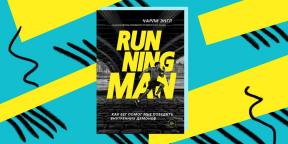Jätkame sarja Näpunäiteid tõhusa töö Mountain Lion (vt. 1. osa siin). OS X 10.8, palju kasulikke omadusi süsteemi tingimata peidetud kõrbekogemusi konfiguratsiooni failid - piisavalt sageli vajutage vähetuntud kiirklahvide käsu, mille varem oli Wade kaudu mitmeid menüüsid ja dialoogid.
6. Koheselt käivitamist hääl lugemine
Kui teie Mac kasutad sageli teksti lugemise funktsiooni "Mountain Lion" on piisavalt vajutage klahvi valik+escSüsteem hakkas lugema aktiivse dokumendiga, e-posti või veebilehe. Tähelepanuväärne on, et eespool klahvikombinatsiooni Safari 6 täiendavalt paljastab loetud abil (vastavat nuppu aadressi väljale).
Kui teil on vaja kuulata ainult teatud teksti fragment, valige see hiirega ja vajuta uuesti sama valik+esc.
7. Transfer Panel universaalne juurdepääs vahendite
"Mountain Lion" ilmus ka väga mugav mehhanism üleminek üldise juurdepääsu vahendeid: tagi ekraani pilt, muundaval värvi, heliliidesest elemendid kinni võtmed ja nii edasi. d. vajutage klahve käsk+valik+F5- ja süsteem kohe pop-up paneel, kus see jääb ainult panema vajalikud "linnuke".

8. Tee faili, kausta või taotluse tekstis
Näiteks mõned blogipostituse näete kataloogi aadress ~ / Library / Preferences. Tavaliselt selline aadress on kopeeritud, üle Finder raputada võtmed käsk+nihe+GSisestatakse pop-up tekstikasti, kopeerida aadress, värisemine "sisend" - ja ainult siis minge kausta tee, mis oli määratud algteksti.
See on väga pikk aeg. Palju lihtsam valida tee hiirega ja kliki valikut teksti paremklõps. Kontekstimenüüst peaksite uviditet meeskond Omadused (Näita Info), Näita (näita) ja Open (Ava) (Sageli võivad nad olla menüügrupp Teenused (Services)).

Kui klõpsate tiimiga Omadused (Näita Info)Open standard Finder aken informatsioon objekti, kelle tee on valitud (antud juhul on see kaust eelistused OS X raamatukogu, mis asub sinu kodukataloogis). meeskond Näita (näita) avatud akna "Finder", kus kaust on esile tõstetud. Ja punkt Open (Ava) avate sobivam objekt - kaust avaneb failihaldur, faili - vastab selle avalduse vorm, ja kui see on tee programmi - käivitada programm ise. Kuid viimasel juhul OS X võib paluda teil kinnitada käivitamist rakendus. Proovige näiteks avatud TeXturin kaudu tee: /Applications/TextEdit.app.
Juhul, kui kontekstis menüü käsud ei ole nähtav (näiteks Firefox on pidevalt küljel võimaldab OS X süsteemi teenuseid, rakendusi varjatud kontekstimenüü), avage grupp Teenused (Services) menüü nime praegune rakendus (näiteks Firefox> Service) - jaotamise objekti tee failisüsteemi käsud täpsustatud seal peaks ilmuma.
9. Simple käivitusviisard diagnostika Wi-Fi
Käivitada utiliit "Diagnostika Wi-Fi», vabatahtlik saada kõrbekogemusi süsteemi teenuste OS X (Kuigi teada füüsilisse asukohta programmi ei ole üleliigne) lihtsalt hoides valikKlõpsake Wi-Fi ikoon menüüribal - madalaim meeskond pop-up menüüst avaneb teile programmi. Kuid see meetod töötab ainult tingimusel, et hetkel Mac ei jaotu Internetis "wi-Faya".

10. Selle asemel, iCloud - sise sõita
Apple üsna aktiivselt edendada oma "IT-pilve" standardse andmeladu, sealhulgas dokumente. Sellepärast on TeXturin taotluse Pages, Numbers, Keynote ja mitmes kolmanda osapoole toodete kokkuhoid dialoogi pakkumised pidevalt kirjutada uusi faile "pilv".

Kuid mitte kõik kasutajad on nõus idee - paljud eelistavad siiski päästa oma andmeid kohalikule kettale. Olukorda saab parandada, määrates süsteemi standardse kirje failis kohalike sõita. Selleks on "Terminal", sisesta käsk:
vaikimisi kirjutada NSGlobalDomain NSDocumentSaveNewDocumentsToCloud -bool vale
Pärast rakenduse taaskäivitamist, et enne kogu aeg lomilos sisse iCloud, esialgu avada Salvesta dialoogi üks kaustu kohalikule kettale. Naasmiseks käitumist taotluse algsesse olekusse asemel vale eespool käsk tuleks lisada tõsi:
vaikimisi kirjutada NSGlobalDomain NSDocumentSaveNewDocumentsToCloud -bool tõsi

![[VIDEO] Kuidas Steve Jobs nägi digitaalse pilv 15 aastat tagasi?](/f/121b5f97c9f04437c1aa415e98095368.jpeg?width=288&height=384)